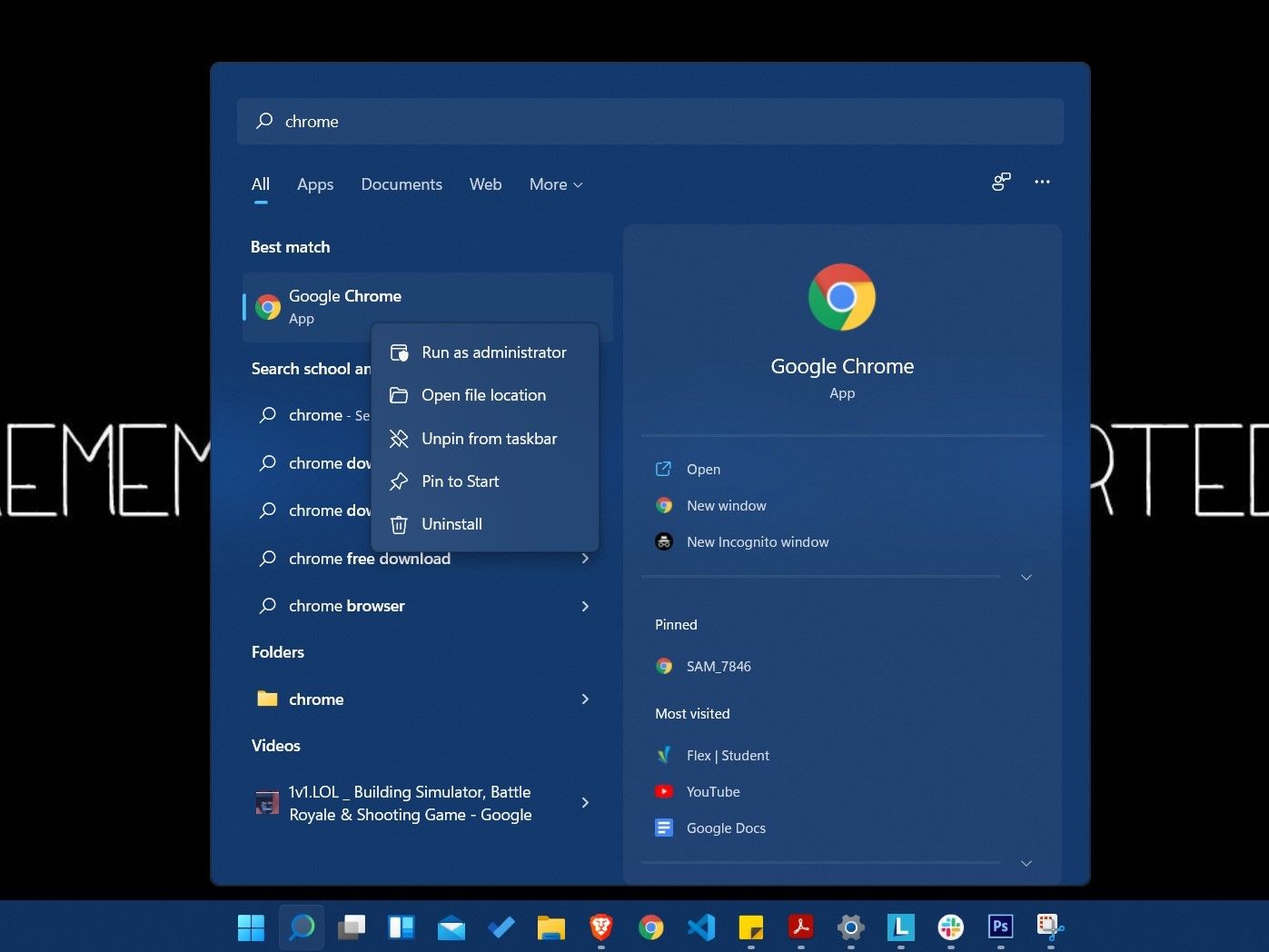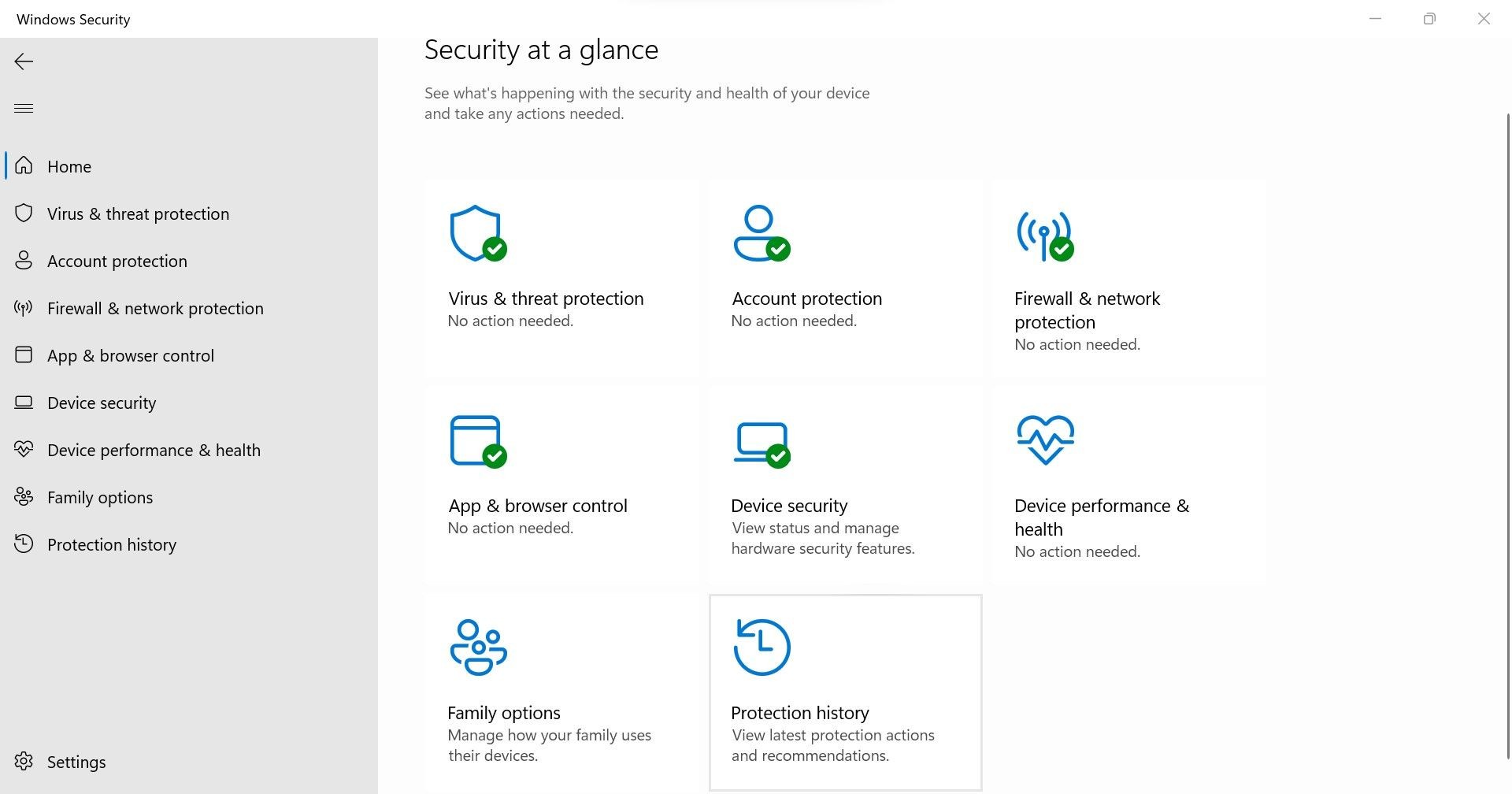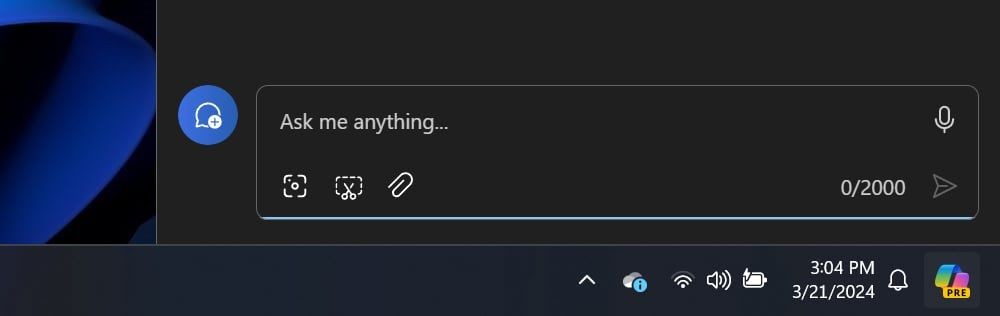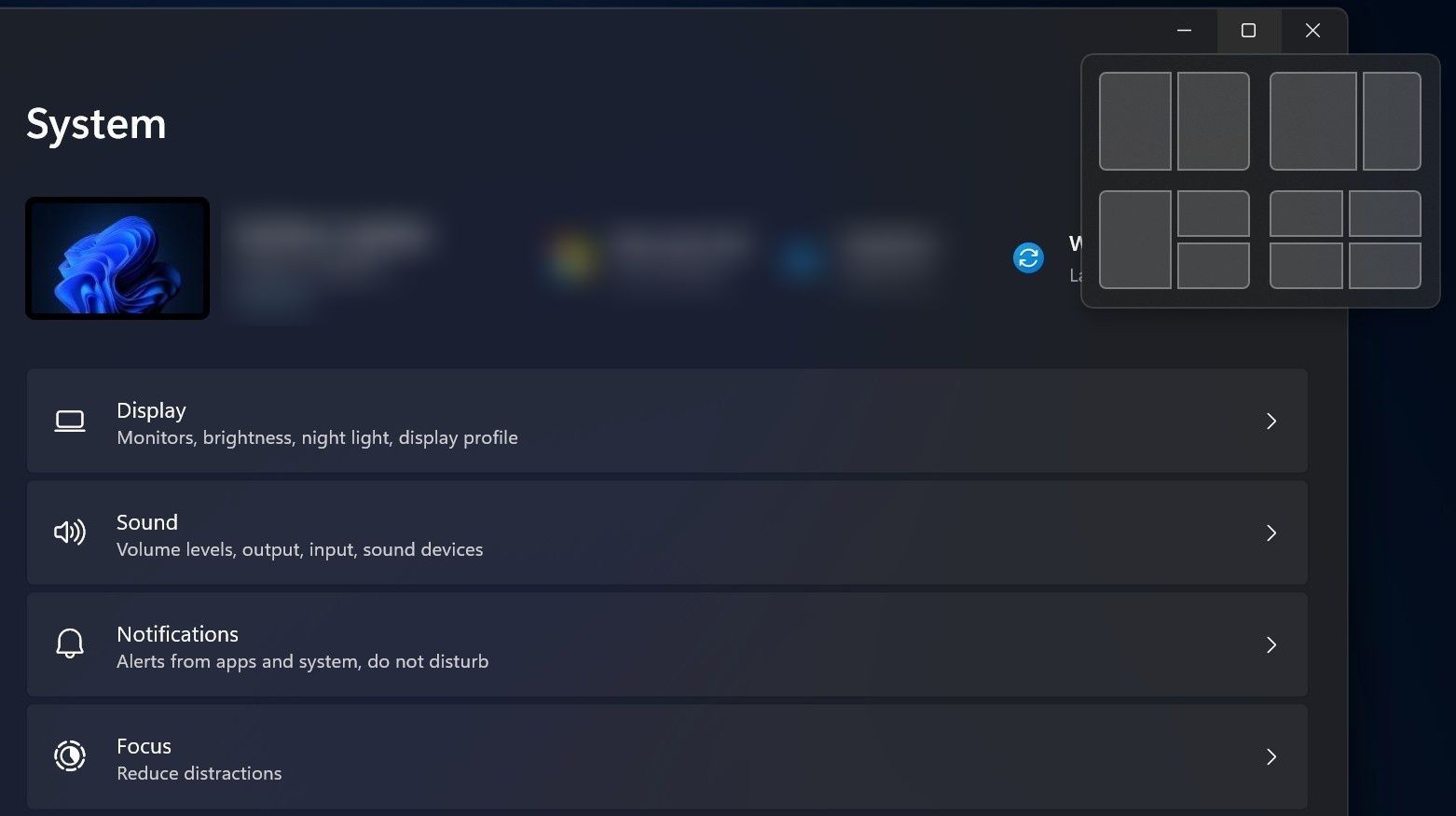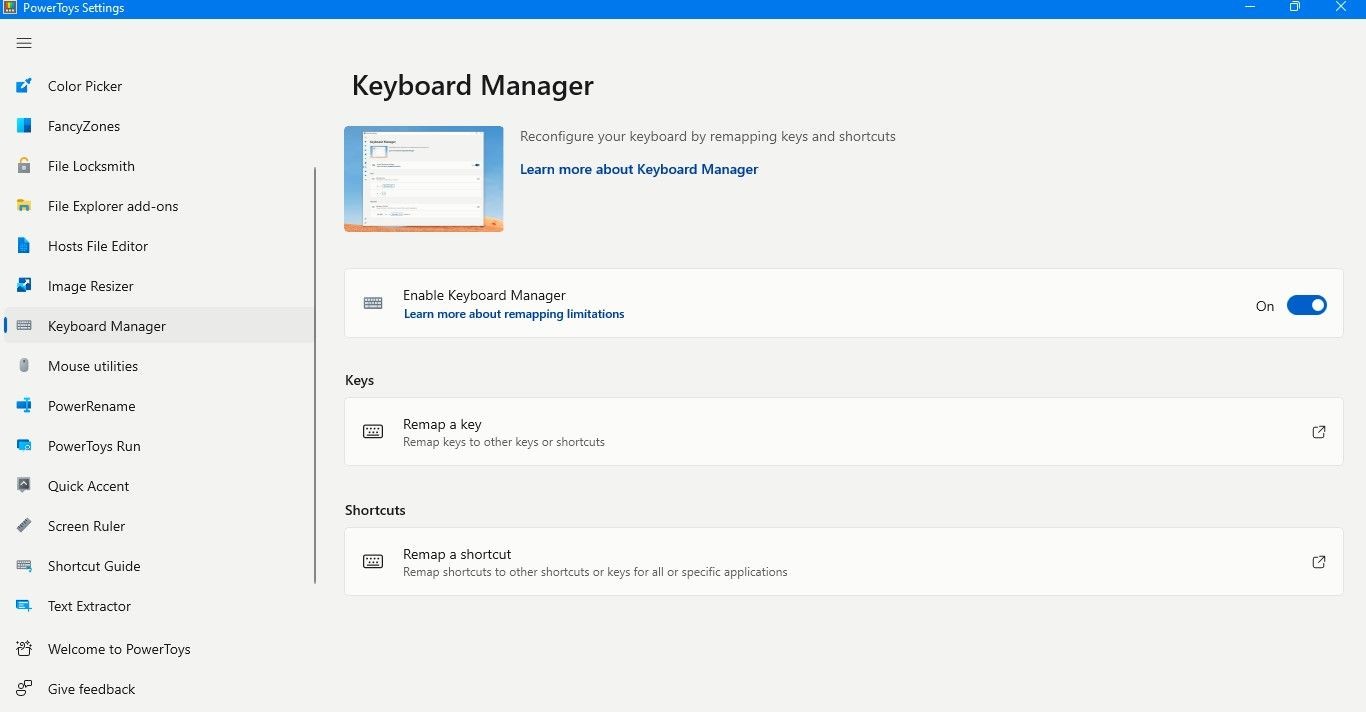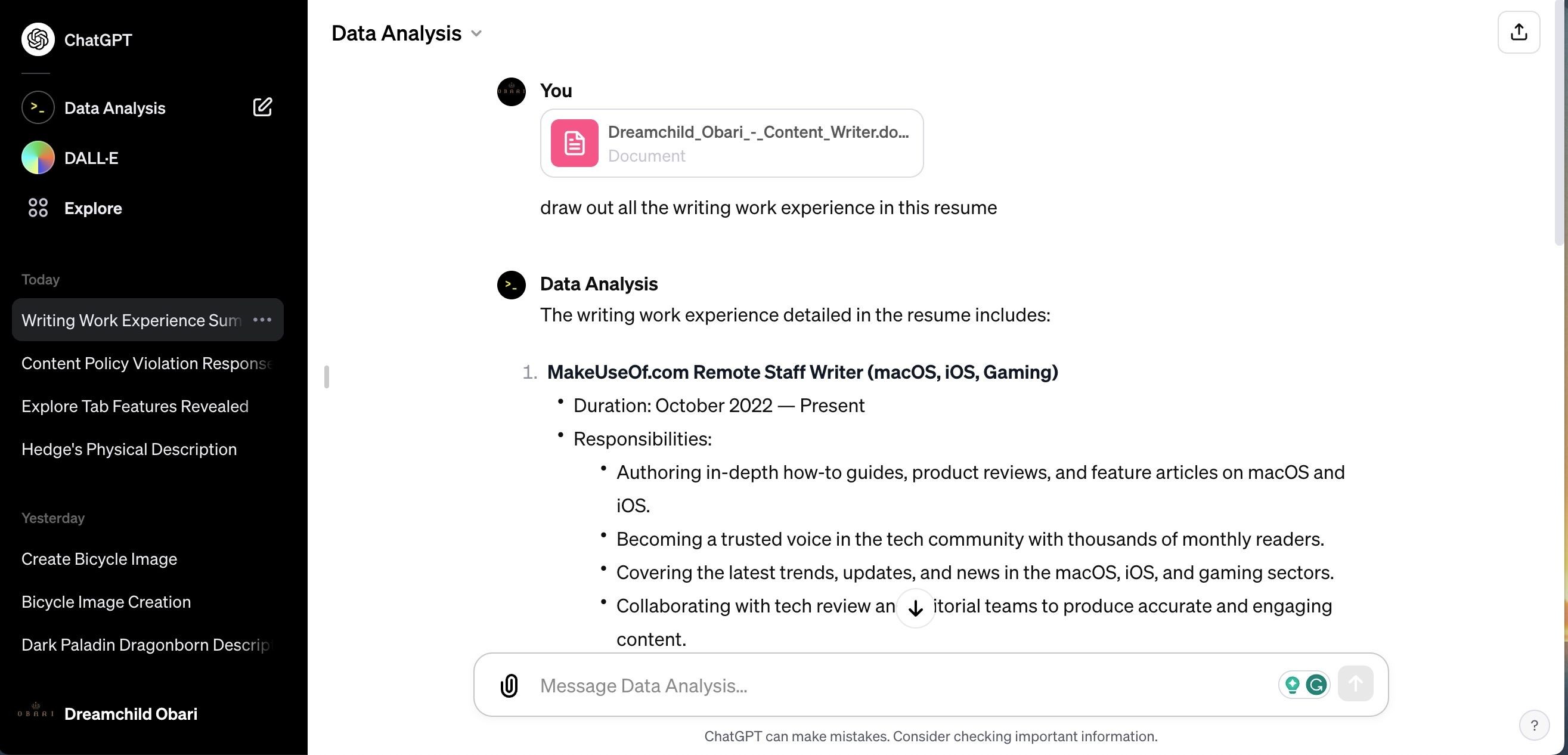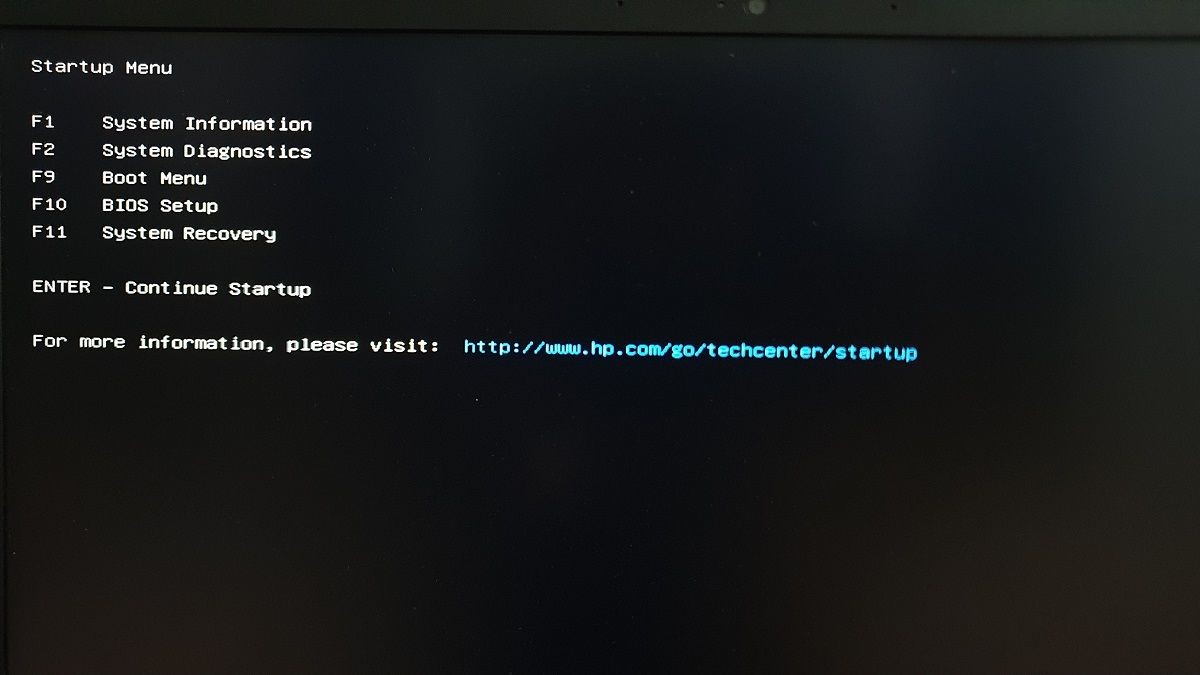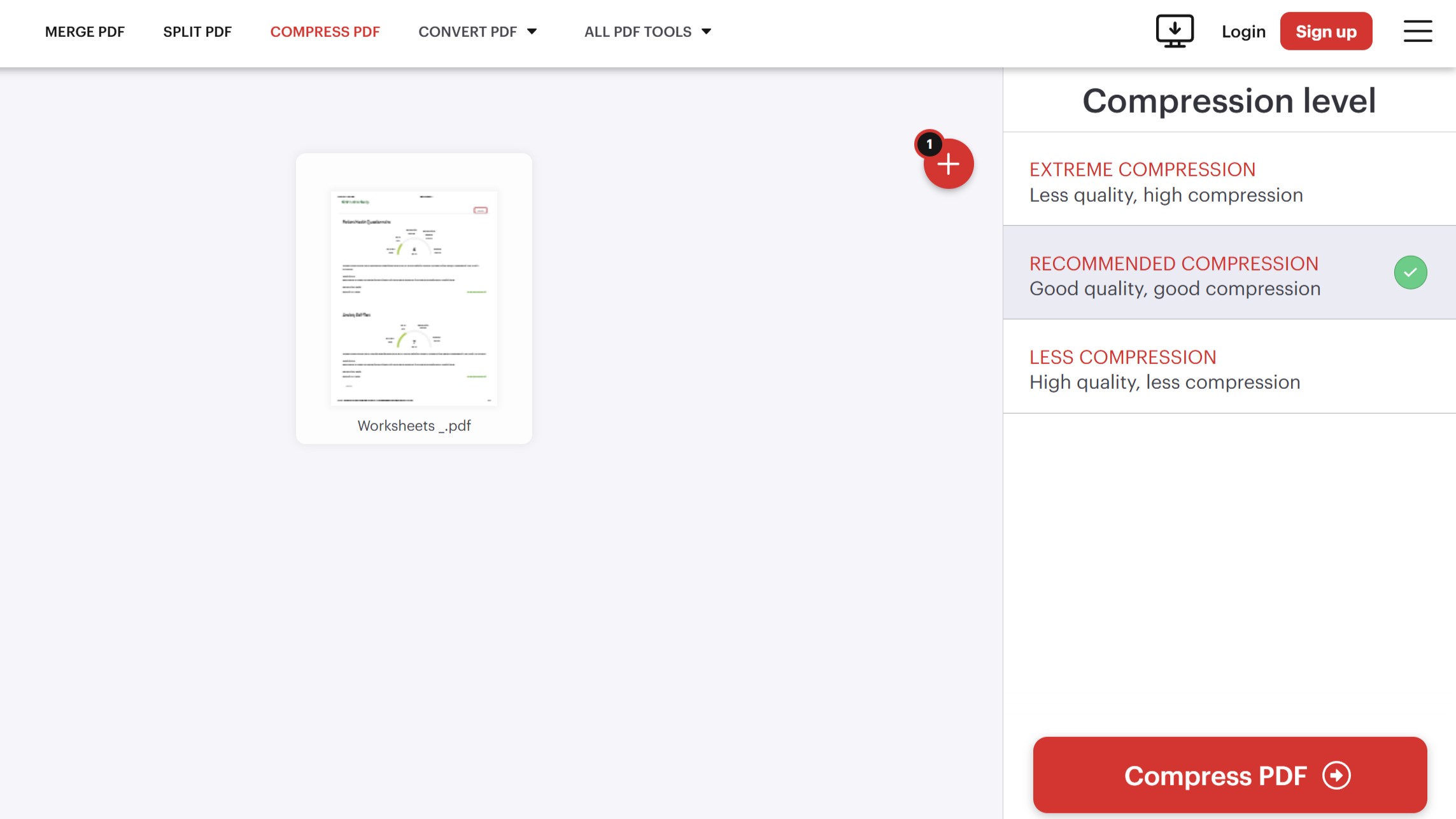Contents
Đăng ký máy tính Windows của bạn vào các kênh Dev, Beta và Release Preview không còn là cách duy nhất để thử nghiệm các tính năng mới trước khi người dùng thông thường. Microsoft đã công bố kênh Canary mới bổ sung cho ba kênh Insider hiện có. Trong bài viết này, chúng ta sẽ tìm hiểu chi tiết về kênh Canary mới và cách bạn có thể tham gia vào nó.
Giới Thiệu Về Kênh Canary Mới Của Windows
Theo một bài đăng trên blog Windows Insider, kênh Canary là một cách mới để nhận các bản dựng Windows Insider bao gồm các tính năng mới dành cho mục đích thử nghiệm. Ngoài các chức năng mới, các bản dựng Canary sẽ bao gồm các thay đổi lớn về nhân Windows và các API mới (Giao diện Lập trình Ứng dụng). Đây là lý do tại sao Microsoft khuyến nghị chỉ những người dùng “có kỹ thuật cao” mới nên tham gia.
Khác với các kênh Insider khác, Microsoft sẽ cung cấp tài liệu hạn chế (hoặc thậm chí không có) về những gì được bao gồm trong các bản dựng của kênh Canary. Điều này là do các thay đổi sẽ được đưa vào Canary ngay khi chúng được xây dựng. Kết quả là, những người dùng Canary có thể gặp phải các vấn đề thường xuyên sau khi cài đặt một bản cập nhật mới. Về cơ bản, các bản dựng Canary là “ít ổn định nhất” trong tất cả các bản dựng của kênh Insider.
Điều quan trọng cần lưu ý là không phải tất cả các thay đổi mà Microsoft giới thiệu trong Canary sẽ xuất hiện trong các phiên bản Windows tương lai. Các bản dựng Canary cũng sẽ có số bản dựng riêng biệt, cao hơn so với các kênh Dev, Beta và Release Preview. Nếu bạn tham gia vào Canary, bạn sẽ bắt đầu nhận các bản dựng loạt 25000 trong những ngày tới.
Cách Đăng Ký Máy Tính Vào Kênh Canary
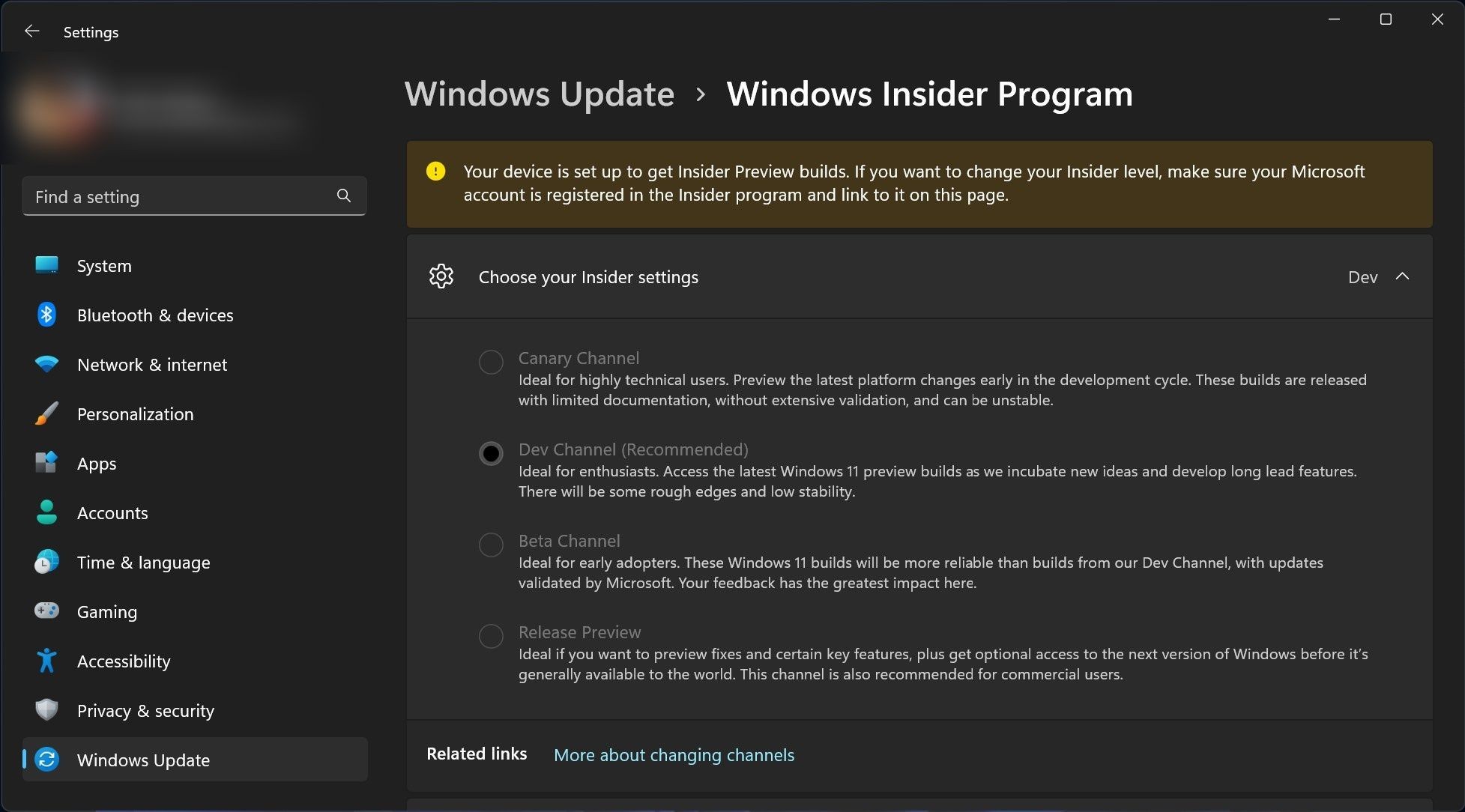 Chương Trình Windows Insider
Chương Trình Windows Insider
Microsoft sẽ di chuyển tất cả người dùng kênh Dev sang kênh Canary mới. Nếu bạn là người dùng kênh Dev, bạn sẽ nhận được email từ đội ngũ Chương trình Windows Insider thông báo về việc di chuyển. Nhưng nếu bạn chưa phải là người dùng Windows Insider và muốn đăng ký vào kênh Canary mới, bạn cần làm theo các bước sau:
- Mở ứng dụng Cài đặt bằng cách nhấn tổ hợp phím Win key + I trên bàn phím.
- Nhấp vào Windows Update.
- Ở cuối, tìm Chương trình Windows Insider và nhấp vào đó.
- Nhấp vào Bắt đầu.
- Liên kết tài khoản Microsoft đã đăng ký, mà bạn sẽ sử dụng để đăng nhập vào PC mà bạn sẽ nhận các bản dựng Insider Canary.
- Chọn kênh Canary và sau đó nhấp vào Tiếp tục.
Sau khi hoàn thành các bước trên, Microsoft sẽ yêu cầu bạn xem lại các thỏa thuận cho thiết bị của bạn. Bạn cần nhấp vào Tiếp tục để tiếp tục. Cuối cùng, một lần khởi động lại là cần thiết để hoàn tất quá trình. Sau khi khởi động lại, Microsoft sẽ đẩy các bản dựng Canary qua Windows Update bất cứ khi nào chúng có sẵn.
Bạn Có Thể Thay Đổi Quyết Định Sau Khi Tham Gia Kênh Canary Không?
Nếu bạn đã đăng ký vào kênh Canary, sau đó bạn có thể thay đổi quyết định và đăng ký máy tính của mình vào một trong các kênh thấp hơn. Tuy nhiên, điều này không dễ dàng như tham gia Chương trình Windows Insider và nhận các bản dựng xem trước. Để chuyển từ Canary sang một trong các kênh thấp hơn, bạn sẽ cần cài đặt sạch Windows 11 và sau đó chuyển sang một kênh thấp hơn.
Các Lựa Chọn Khác Ngoài Kênh Canary
Ngoài Canary, Microsoft cung cấp các kênh Dev, Beta và Release Preview để bạn thử nghiệm các tính năng mới trước khi người dùng ổn định.
Theo mô tả của Microsoft, kênh Dev là tốt nhất cho “những người đam mê”. Người dùng Dev sẽ nhận được các bản dựng ổn định hơn so với những người trong Canary. Tuy nhiên, các tính năng mới trong các bản dựng Dev có thể vẫn còn thô ráp.
Ngược lại, người dùng kênh Beta sẽ nhận được các bản dựng đáng tin cậy hơn so với người dùng Dev.
Và trong kênh Release Preview, Microsoft sẽ cung cấp cho bạn quyền truy cập tùy chọn vào phiên bản Windows tiếp theo trước khi nó có sẵn cho người dùng ổn định.
Bạn Đã Có Thể Nhận Các Bản Dựng Canary Của Windows
Nếu bạn đã đăng ký máy tính của mình vào kênh Canary, chỉ còn là vấn đề thời gian trước khi bạn bắt đầu thấy các bản dựng mới trên trang Windows Update trong ứng dụng Cài đặt.
Lưu ý rằng bạn sẽ cần kiểm tra các bản cập nhật trên trang Cài đặt thường xuyên hơn so với trước đây, vì sẽ có những trường hợp khi một bản dựng mới được phát hành mà không được thông báo qua bài đăng trên blog.
-
Kênh Canary là gì?
Kênh Canary là một kênh mới trong Chương trình Windows Insider, nơi người dùng có thể thử nghiệm các tính năng mới và thay đổi nhân Windows trước khi chúng được phát hành rộng rãi. -
Ai nên tham gia kênh Canary?
Microsoft khuyến nghị chỉ những người dùng “có kỹ thuật cao” nên tham gia kênh Canary do tính không ổn định của các bản dựng. -
Làm thế nào để đăng ký vào kênh Canary?
Bạn có thể đăng ký vào kênh Canary thông qua ứng dụng Cài đặt, chọn Windows Update, sau đó chọn Chương trình Windows Insider và theo các bước hướng dẫn. -
Tôi có thể chuyển từ kênh Canary sang kênh khác không?
Có, nhưng bạn sẽ cần cài đặt sạch Windows 11 và sau đó chuyển sang một kênh thấp hơn. -
Kênh Canary có ổn định không?
Không, các bản dựng Canary là “ít ổn định nhất” trong tất cả các kênh Insider và có thể gặp phải các vấn đề thường xuyên. -
Các bản dựng Canary có được phát hành thường xuyên không?
Có, các bản dựng Canary có thể được phát hành thường xuyên và đôi khi không được thông báo qua blog. -
Tôi có thể tìm thấy thông tin về các bản dựng Canary ở đâu?
Microsoft có thể cung cấp tài liệu hạn chế hoặc không có tài liệu về các bản dựng Canary. Bạn nên kiểm tra trang Windows Update thường xuyên để không bỏ lỡ bất kỳ bản cập nhật nào.
Kết Luận
Kênh Canary mới của Windows mở ra cơ hội cho những người dùng kỹ thuật cao thử nghiệm các tính năng mới và thay đổi nhân Windows trước khi chúng được phát hành rộng rãi. Nếu bạn quan tâm đến việc tham gia vào quá trình phát triển của Windows, hãy đăng ký ngay hôm nay và trải nghiệm các bản dựng Canary. Đừng quên kiểm tra thường xuyên để không bỏ lỡ bất kỳ bản cập nhật nào.
Tạp Chí Mobile luôn cập nhật những thông tin mới nhất về hệ điều hành Windows. Để biết thêm thông tin chi tiết, bạn có thể truy cập vào chuyên mục Windows.